筛选怎么操作word表格 Word数据快速筛选方法
更新时间:2025-04-02 14:49:08作者:xiaoliu
在日常工作中,我们经常需要对Word表格中的数据进行筛选,以便快速找到所需信息,Word提供了简便的筛选功能,只需几个简单的步骤就能实现数据的快速筛选。通过筛选功能,我们可以根据特定的条件,对表格中的数据进行筛选,快速定位到需要的内容。接下来让我们一起来了解一下如何操作Word表格中的数据筛选功能。
具体方法:
1.在word里一般打开菜单栏插入里的表格,如下图
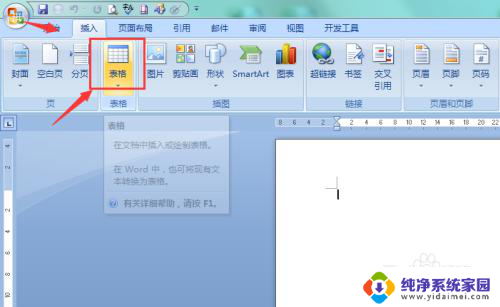
2.很多人喜欢直接在表格下拉里直接插入普通表格,普通表格无法使用筛选功能。如下图
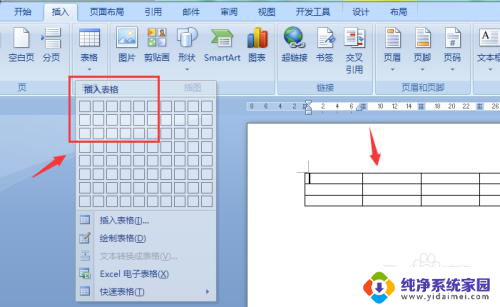
3.需要在插入表格下拉里面选择 excel电子表格,如下图
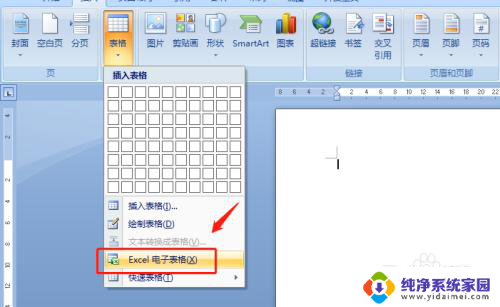
4.点击插入excel电子表格后,word里就会有个excel表格。如下图
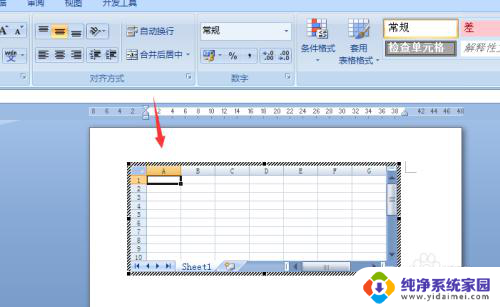
5.而点击编辑表格后,菜单栏上方就会有筛选的功能,如下图
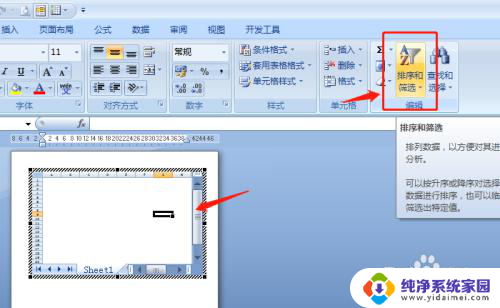
6.利用电子表格操作筛选后,点击空白处后就会变成带有筛选的普通表格。如下图
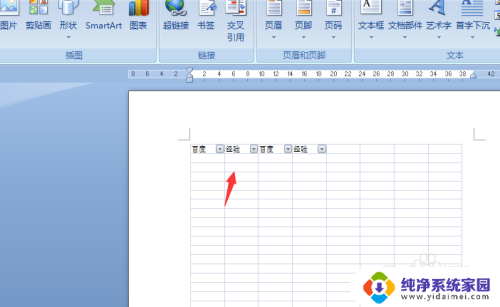
以上就是筛选怎么操作word表格的全部内容,有需要的用户就可以根据小编的步骤进行操作了,希望能够对大家有所帮助。
筛选怎么操作word表格 Word数据快速筛选方法相关教程
- 电脑表格筛选怎么操作 Excel表格如何进行数据筛选操作
- wps数据透视表里日期筛选 wps数据透视表日期筛选示例
- excel表格怎么设置列筛选 Excel中如何按列筛选数据
- wps怎么筛选表格 wps表格如何利用筛选功能对表格进行筛选操作
- wps表格数据筛选之后怎么恢复到没有筛选过的状态 恢复wps表格未筛选状态
- excel的筛选快捷键 Excel筛选数据的三种方法
- wps如何筛选有用数据 wps如何筛选有用数据的方法
- 为什么excel无法筛选 excel表格筛选无法正常工作的原因
- wps怎么清除筛选操作 wps筛选操作清除方法
- 为什么excel表格无法筛选 excel表格筛选功能失效怎么办
- 笔记本开机按f1才能开机 电脑每次启动都要按F1怎么解决
- 电脑打印机怎么设置默认打印机 怎么在电脑上设置默认打印机
- windows取消pin登录 如何关闭Windows 10开机PIN码
- 刚刚删除的应用怎么恢复 安卓手机卸载应用后怎么恢复
- word用户名怎么改 Word用户名怎么改
- 电脑宽带错误651是怎么回事 宽带连接出现651错误怎么办